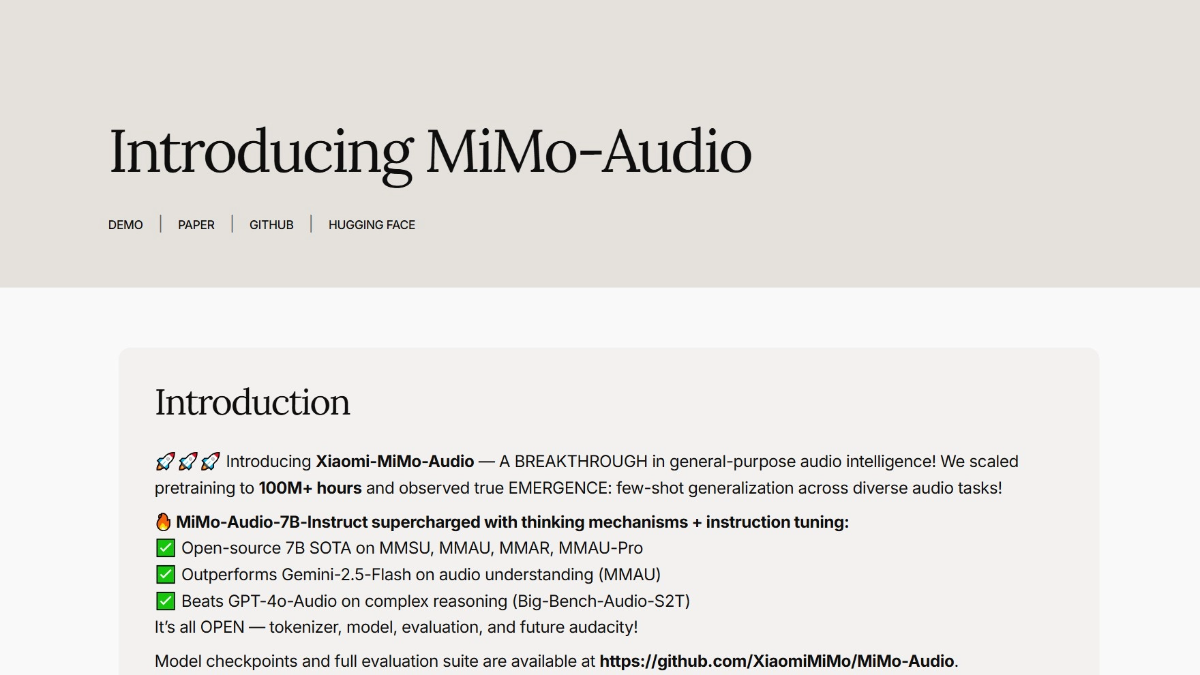일반 소개
Copilot 백엔드 에이전트 서비스는 여러 사람이 공식 계정을 공유하는 것을 지원하면서 DeepSeek와 같은 다른 FIM 모델을 활용하여 GitHub Copilot 플러그인 서버 측을 관리하도록 설계된 오픈 소스 프로젝트입니다. 이 서비스는 VSCode, Jetbrains IDE 시리즈, Visual Studio 2022, HBuilderX 등 다양한 IDE를 지원하며 로컬 모델에 따라 연결이 끊긴 환경에서도 실행할 수 있습니다. 로컬 모델을 사용하면 개발자는 오프라인 환경에서도 코드 완성 및 힌트 기능을 계속 사용할 수 있어 개발 효율성이 향상됩니다.
무료 공용 서비스 엔드포인트: mycopilot.noteo.cn 구성
기능 목록
- 여러 IDE가 지원됩니다: VSCode, Jetbrains IDE 제품군, Visual Studio 2022 및 HBuilderX를 포함합니다.
- 로컬 모델 지원: 연결이 끊긴 환경에서 실행되므로 개발자가 오프라인 상태에서도 코드 완성 및 힌트 기능을 사용할 수 있습니다.
- 여러 사람이 공식 계정을 공유: 여러 사람이 공식 GitHub Copilot 계정을 공유하여 사용 비용을 절감할 수 있도록 지원합니다.
- 코드 완성 및 힌트: 지능형 코드 완성 및 힌트를 제공하여 개발 효율성을 개선합니다.
- 도커 배포: 도커를 사용하여 신속한 배포를 지원하여 설치 및 구성 프로세스를 간소화합니다.
- 환경 변수 구성: 사용자가 필요에 따라 설정을 쉽게 사용자 지정할 수 있도록 자세한 환경 변수 구성 지침을 제공합니다.
- 자동 SSL 인증서 갱신: 서비스의 보안과 안정성을 보장하기 위해 SSL 인증서를 자동으로 갱신합니다.
도움말 사용
설치 프로세스
- 최신 버전의 실행 파일을 다운로드하려면 다음을 방문하세요.릴리스 페이지.
- 실행 파일과 동일한 레벨에 디렉터리를 만듭니다.
.env문서, 참조.env.example파일을 구성할 수 있습니다. - 서비스 시작하기: 다음 명령을 실행하여 서비스를 시작합니다:
docker-compose up -d - IDE 구성: 다음 방법에 따라 해당 IDE를 구성합니다.
- VSCode::
- GitHub Copilot 플러그인을 설치합니다.
- VSCode의
settings.json파일에 다음 구성을 추가합니다:"github.copilot.advanced": { "authProvider": "github-enterprise", "debug.overrideCAPIUrl": "https://api.copilot.supercopilot.top", "debug.overrideProxyUrl": "https://copilot-proxy.copilot.supercopilot.top", "debug.chatOverrideProxyUrl": "https://api.copilot.supercopilot.top/chat/completions", "debug.overrideFastRewriteEngine": "v1/engines/copilot-centralus-h100", "debug.overrideFastRewriteUrl": "https://api.copilot.supercopilot.top" }, "github-enterprise.uri": "https://copilot.supercopilot.top" - VSCode를 다시 시작하고 GitHub Copilot 플러그인에 로그인합니다.
- Jetbrains IDE 시리즈::
- 설정 > 언어 및 프레임워크 > GitHub를 엽니다. 부조종사 인증 공급자 > 인증 공급자에서 다음 값을 입력합니다.
copilot.supercopilot.top.
- 설정 > 언어 및 프레임워크 > GitHub를 엽니다. 부조종사 인증 공급자 > 인증 공급자에서 다음 값을 입력합니다.
- Visual Studio 2022::
- 최신 버전(17.10.x 이상)으로 업데이트합니다.
- 도구 > 환경 > 계정을 열고 GitHub Enterprise 서버 계정 포함을 선택합니다.
- Visual Studio 2022를 다시 시작합니다.
- GitHub 계정 추가를 클릭하고 GitHub 엔터프라이즈 탭으로 전환한 후 다음을 입력합니다.
https://copilot.supercopilot.top.
- HBuilderX::
- 다운로드
copilot-for-hbuilderx-v1.zip로컬에 플러그인. - 플러그인을
plugin디렉토리에 있는 오프라인 플러그인 설치 가이드를 참조하세요. - HBuilderX를 다시 시작하고 GitHub Copilot 플러그인에 로그인합니다.
- 다운로드
- VSCode::
사용법
- 서비스를 시작한 후
https://copilot.supercopilot.top/github/login/device/codegainghu_매개변수. - 의 가져온 값을 전달하여
ghu_매개 변수는.env파일에COPILOT_GHU_TOKEN를 환경 변수에 추가합니다. - 서비스 및 IDE를 다시 시작하여 GitHub Copilot 플러그인의 코드 완성 및 힌트 기능을 사용하세요.
© 저작권 정책
기사 저작권 AI 공유 서클 모두 무단 복제하지 마세요.
관련 문서

댓글 없음...